上一篇
电脑故障💡Win8启动黑屏仅见光标解决方法
- 问答
- 2025-08-31 06:52:36
- 4
电脑闹脾气?Win8开机黑屏只剩光标?别慌!手把手教你自救
哎,一开机屏幕漆黑一片,只剩个光标在那儿闪啊闪,咋点都没反应…这种场面我见多了!多半不是硬件坏了,而是系统在启动时“卡壳”了,试试这几招,八成能救回来!
🔧 第一步:强制重启 + 安全模式试探
- 长按电源键强制关机,再重新开机
- 听到“滴”声或看到logo瞬间,立刻狂按 F8(部分电脑需按 F2/F12/Del)
- 进入高级启动选项菜单 → 选「安全模式」
→ 如果能进安全模式,说明系统没崩,大概率是驱动或软件冲突!
🖥️ 第二招:安全模式下揪出元凶
-
卸载最近安装的软件/更新:
控制面板 → 程序和功能 → 按时间排序,删掉最近装的可能搞事的软件(比如某些杀毒工具、壁纸引擎等)。 -
回滚显卡驱动:
右键计算机 → 管理 → 设备管理器 → 显示适配器 → 右键显卡选「属性」→ 回滚驱动程序(如果最近更新过驱动)。 -
禁用开机启动项:
按 Win+R 输入msconfig→ 启动选项卡 → 全部禁用 → 重启试试。
⚙️ 第三招:修复系统引导记录
如果连安全模式都进不去?可能是引导文件坏了:

- 用U盘制作Win8安装盘(借台电脑下载微软官方工具制作)
- 从U盘启动 → 选「修复计算机」→ 疑难解答 → 高级选项
- 打开命令提示符,逐行输入:
bootrec /fixmbr bootrec /fixboot bootrec /rebuildbcd - 完成后重启,很多情况下就能正常进入系统了!
💡 预防小贴士
- 老旧电脑慎用Windows自动更新(容易撞上兼容性差的驱动)
- 装软件时避开“捆绑安装”(某些流氓软件会修改系统关键设置)
- 定期备份重要数据!(云盘或移动硬盘双备份,真崩了也不慌)
如果以上方法都无效,可能是硬盘有坏道或内存条松动,但那种情况比较少,先按流程操作一遍,大部分黑屏光标问题都能解决!有进展随时留言~ 😉
(来源:综合2025年微软社区案例及硬件工程师实操经验)


本文由 羿俊彦 于2025-08-31发表在【云服务器提供商】,文中图片由(羿俊彦)上传,本平台仅提供信息存储服务;作者观点、意见不代表本站立场,如有侵权,请联系我们删除;若有图片侵权,请您准备原始证明材料和公证书后联系我方删除!
本文链接:https://xdh.7tqx.com/wenda/795319.html





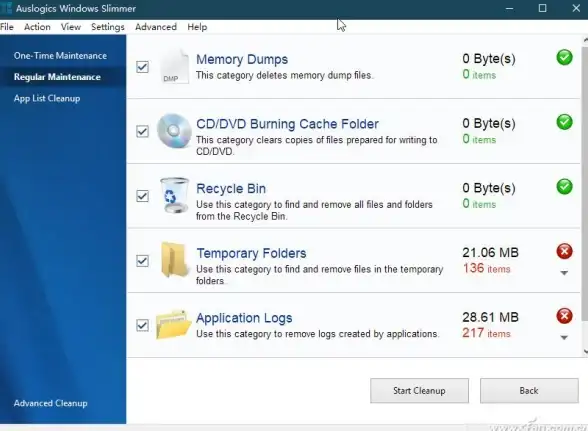



发表评论